打造个性绿色清新壁纸(2)
- 2012-04-08 14:30
- 来源/作者:思缘论坛/凯文多拉
- 己被围观 次
9、将水迹素材拉入 画布 中,自由 变换 大小,放到叶子层下方。 10、然后给水迹也做一个投影,做法同文字投影做法,后面有关投影的都相同,就不重复
9、将水迹素材拉入画布中,自由变换大小,放到叶子层下方。
10、然后给水迹也做一个投影,做法同文字投影做法,后面有关投影的都相同,就不重复了。


11、将水滴素材拉入画布中,自由变换大小,放到叶子的上方。进行简单的调色,可选颜色:青:-100/0/-62/0,勾选绝对。
12、在水迹下方新建一层,在“G”字的文字刷上星光笔刷。
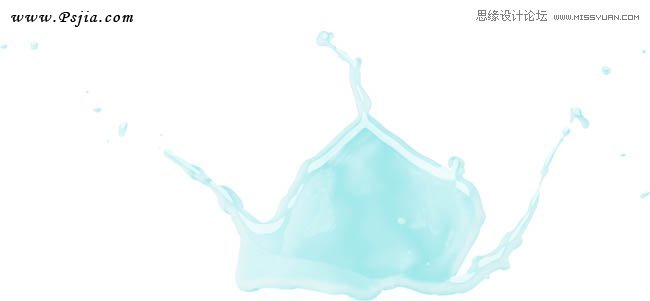
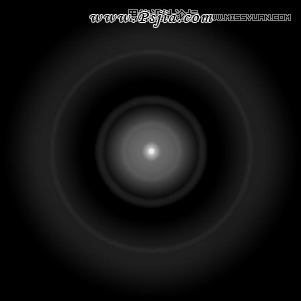

13、在星光1层下方再新建一层,刷上星光2笔刷。
14、再在星光2下方新建一层,因为我都是先定位主体,后面素材都是慢慢加的,于是图层肯定不会按从下到上这样的顺序排。刷上线条叶子素材。
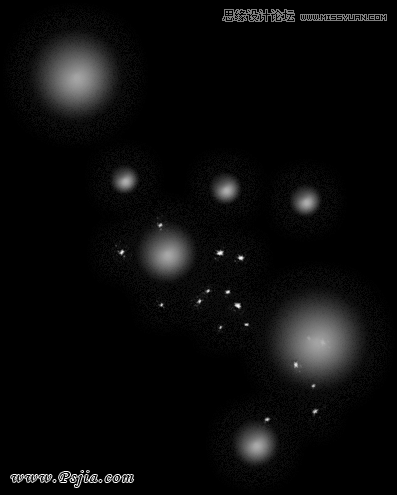
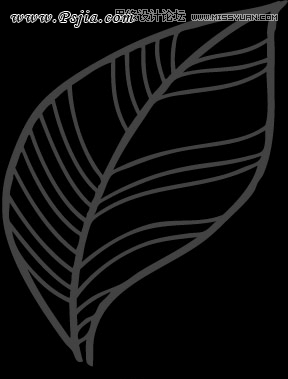

15、再继续在线条叶子下方新建一层,刷上云彩笔刷。


16、然后再在下方继续新建一层刷上线条笔刷。
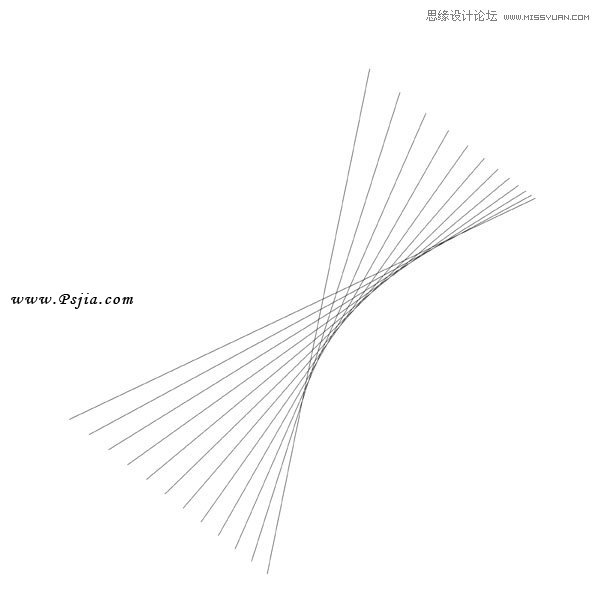

17、再在线条层下新建一层,刷上水滴笔刷,颜色为白色,刷好后擦掉不需要的部分,然后添加样式,如下图。



(责任编辑:PS家园网)
*PSjia.COM 倾力出品,转载请注明来自PS家园网(www.psjia.com)
标签(TAG)
上一篇:打造喷溅效果人像大片
下一篇:个性广告设计分析




